来源:小编 更新:2025-01-12 16:10:44
用手机看
亲爱的电脑小伙伴,你是否也遇到过这样的烦恼:Windows 10系统里,Skype突然罢工,无法连接?别急,让我带你一步步排查,找出问题所在,让Skype重新焕发生机!
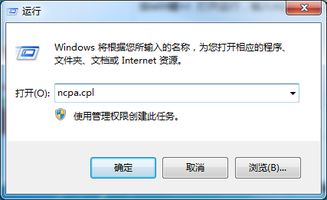
首先,我们要确认电脑的网络连接是否正常。你可以尝试以下方法:
1. 查看网络图标:在任务栏上,看看网络图标是否显示正常,是否有感叹号或问号等异常标志。
2. 打开网页:尝试打开一个常用的网页,如百度或淘宝,看看能否正常加载。
3. 重启路由器:有时候,路由器也会出现小故障,重启一下路由器,看看问题是否解决。
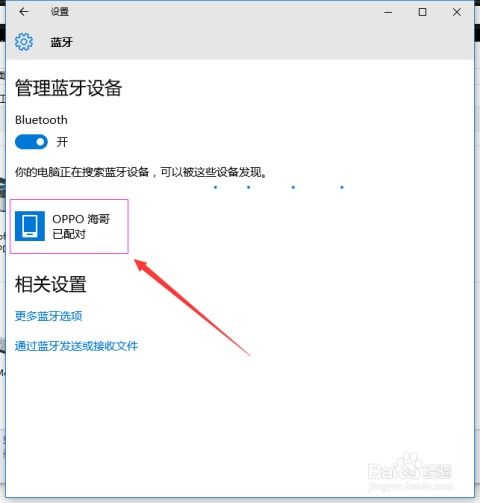
如果网络连接正常,那我们就来看看Skype软件本身是否存在问题。
1. 重启Skype:有时候,软件只是暂时卡住了,重启一下就能恢复正常。
2. 检查更新:进入Skype设置,看看是否有新版本可以更新。更新到最新版本后,再尝试连接。
3. 卸载重装:如果以上方法都不行,那就尝试卸载Skype,然后重新安装。在安装过程中,确保勾选了“添加到系统托盘”的选项。
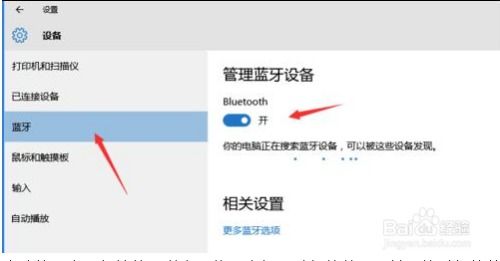
有时候,系统设置也会影响到Skype的连接。
1. 防火墙设置:进入控制面板,找到“系统和安全”下的“Windows Defender 防火墙”,查看是否阻止了Skype的连接。如果阻止了,请添加Skype到例外列表。
2. 网络配置:进入控制面板,找到“网络和共享中心”,查看网络配置是否正确。如果发现问题,可以尝试恢复默认设置。
如果以上方法都尝试过了,问题依然存在,那我们就来看看Skype账号本身是否存在问题。
1. 检查账号状态:登录Skype官网,查看账号是否被冻结或限制。
2. 重置密码:尝试使用忘记密码功能,重置Skype账号密码。
3. 联系客服:如果以上方法都无法解决问题,那就联系Skype客服,寻求帮助。
1. 病毒感染:电脑感染病毒后,也会导致Skype无法连接。建议使用杀毒软件进行全面扫描,清除病毒。
2. 硬件故障:如果电脑的网卡或无线网卡出现故障,也会导致无法连接网络。可以尝试更换网卡或联系专业维修人员。
亲爱的电脑小伙伴,以上就是关于Windows 10系统Skype无法连接的排查方法。希望你能从中找到解决问题的方法,让Skype重新焕发生机!如果还有其他问题,欢迎在评论区留言,我会尽力为你解答。